Numero
Configuración General
En esta página, el desarrollador puede definir la configuración de su campo de tipo Número. Desde el uso de símbolos específicos de visualización hasta el modo en que se muestran. Por lo tanto, hacer que dinámica a su aplicación.
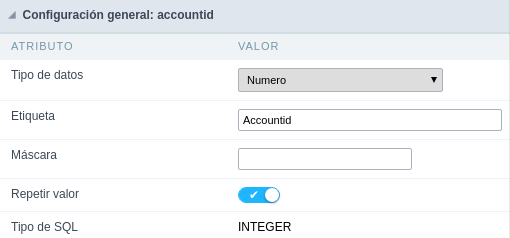
Tipo do dato:
Establece el tipo de campo de aplicación. Cuando el campo se establece en Número, se permite definir reglas de formato de números enteros.
Etiqueta:
Define el título que se mostrará en el campo al ejecutar la aplicación. La terminología utilizada en la interfaz es fundamental para que su sistema tenga una buena usabilidad. En este caso, debemos utilizar nombres y términos familiares para el usuario final de la aplicación, en lugar de utilizar términos originados en el sistema.
Máscara:
Define la máscara de visualización del campo. Son dos los tipos de máscara descritos en la siguiente tabla:
| Caracteres | Descripción |
|---|---|
| X | Se reemplaza por cualquier carácter devuelto por la base de datos. Su relleno es obligatorio y cuando se devuelven menos caracteres que el tamaño de la máscara, el valor se completará con ceros a la izquierda. |
| Z | Se reemplaza por cualquier carácter devuelto por la base de datos. Su relleno es opcional y cuando se devuelven menos caracteres que el tamaño de la máscara, no se hará nada en relación con los caracteres que faltan. Además, los ceros a la izquierda se suprimir. Obligatoriamente el uso de este carácter es a la izquierda de la máscara cuando se utiliza junto con el X. |
| 9 | Representa un carácter numérico (0-9) |
| A | Representa un caracter alfa numérico (A-Z,a-z) |
| * | Representa cualquier carácter alfa-numérico (A-Z, a-z, 0-9) escrito por el usuario. |
Ejemplos de máscaras:
| Campo | Máscara | Valor Cargado | Valor Formateado |
|---|---|---|---|
| Número de Teléfono | +99 99 9999 - 9999 | 123456789012 | +12 34 5678 - 9012 |
| Número de Teléfono | (xx) xxxx - xxxx | 12345678 | (00) 1234 - 5678 |
| Número de Teléfono | (xx) xxxx - xxxx | 1234567890 | (12) 3456 - 7890 |
| Número de Teléfono | (zz) xxxx - xxxx | 12345678 | ( ) 1234 - 5678 |
| Software Key (Apenas Letras) | AAAA-AAAA-AAAA-AAAA | QWERTYUIASDFGHJK | QWER-TYUI-ASDF-GHJK |
| Software Key (Letras e Números) | xxxx-xxxx-xxxx-xxxx | Q1W2E3R4T5Y6U7I8 | Q1W2-E3R4-T5Y6-U7I8 |
| Placa de Carro | AAA - 9999 | QWE1234 | QWE - 1234 |
| Serial de Scriptcase | A999A999A999-** | D111H111G111DG2P | D111H111G111-DG2P |
| Múltiples máscaras (Telefone) | 9999-9999;(99)9999-9999; | 9999 999 9999 | +99 99 9999-9999 |
Repetir Valor:
Al habilitar esta opción permite repetir el valor del campo si éste es igual al valor del registro anterior en la base de datos.
Ejemplo:
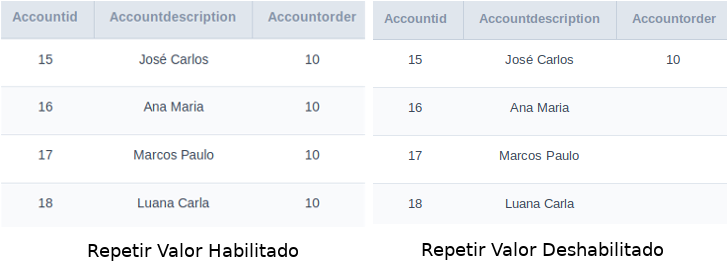
Tipo de SQL:
Informa el tipo SQL del campo tal como está configurado en la base de datos.
Formato de los Valores
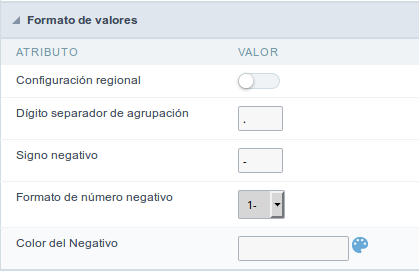
Utilizar la configuración regional:
Permite aplicar la configuración regional de formato de números al campo. Cuando no se selecciona, se mostrarán los atributos Agrupación, Señal negativa y Formato de número negativo.
Agrupamiento:
Define qué carácter se utilizará para la separación de miles. Esta opción sólo estará disponible cuando la opción de Usar configuración regional esté deshabilitada.
Signo negativo:
Define qué carácter se utilizará para la visualización de números negativos. Esta opción sólo estará disponible cuando la opción de Usar configuración regional esté deshabilitada.
Formato de número negativo:
Define el posicionamiento de la señal negativa en relación al valor. Esta opción sólo estará disponible cuando la opción de Usar configuración regional esté deshabilitada.
Color de los Negativos:
Permite definir un color cuando el valor es negativo, facilitando el entendimiento del usuario final.
Ejemplo:

Optiones de Lookup
El Lookup es una forma utilizada para poner al usuario final una lista de valores donde se pueden seleccionar los ítems que serán utilizados en la Aplicación. Por ejemplo, para un campo sexo en la base de datos con valores M o F puede ser presentado como Masculino o Femenino de forma dinámica. Puede recuperar estos valores de una tabla de base de datos.
Ejemplo:
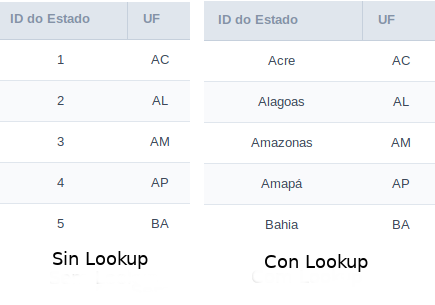
Métodos para Lookup
Existen dos métodos de lookup:
Manual: Para utilizar este método, es necesario informar manualmente las condiciones de selección del Lookup.
Automático: En este método, para definir este método de búsqueda, es necesario utilizar una consulta de base de datos.
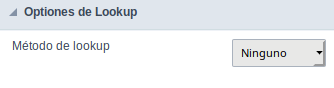
Edición de Lookup - Automático:
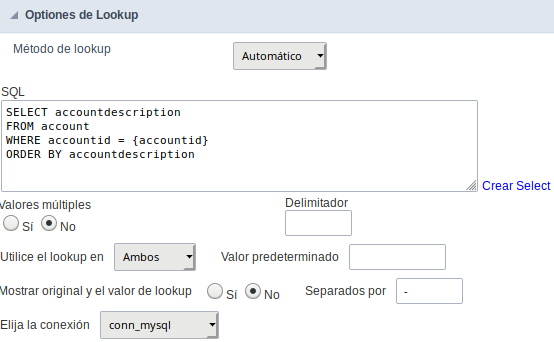
Comando Select:
Define el comando SQL que recuperará el valor que se va a mostrar en el campo de consulta. El comando debe tener el formato siguiente SELECT campo_a_ser_exibido FROM tabela WHERE campo_chave = {campo_da_consulta}.
El campo de consulta debe referirse siempre entre llaves {}. En el momento de la ejecución, el campo entre claves será reemplazado por su valor en la tabla.
Múltiples opciones:
Cuando el comando Select indica que se devuelven varios valores, se debe seleccionar la opción Sí.
Delimitador:
Define la ficha de los valores devueltos por el comando Select, esta opción se debe rellenar cuando se marca Sí en el atributo Múltiples opciones.
Utilizar el lookup en:
Consulta: Aplica la búsqueda en todas las formas de consulta (HTML, PDF, XML, CSV y RTF).
Resumen: Aplica la búsqueda sólo en el resumen (HTML y PDF).
Ambos: Equivale al marcado de las opciones Consulta y Resumen.
Valor predeterminado:
Define un valor predeterminado, utilizado en los casos donde el comando select no devuelve ningún valor.
Ver el artículo original y el lookup:
Cuando se selecciona No, sólo se muestra el valor devuelto por el comando Select. En caso contrario, se mostrará el valor original del campo y el valor devuelto por el comando Select separados por el carácter definido en Separados por.
Separados Por:
Define el (los) carácter (es) que se utilizará (s) para separar el valor orinal del campo y el valor devuelto por el comando Select. Esta opción se debe rellenar cuando se marca Si en el atributo Mostrar valor original y el look.
Utilizar conexión específica:
Permite seleccionar otra conexión existente en el proyecto diferente de la conexión actual de la consulta.
Edición de Lookup - Manual:
Lookup utilizado para modificar la visualización del campo con valores predefinidos.
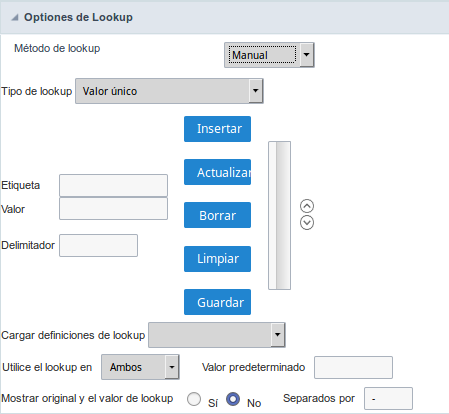
Tipos de Lookup
Define el modo de funcionamiento de la búsqueda, pudiendo ser: Simple Valor, Múltiples Valores (Delimitador), Múltiples Valores (Posición) y Múltiples Valores (Binario).
Simple Valor: Sólo se muestra un valor para el campo. Se realiza una sustitución directa del valor almacenado en el banco por una etiqueta definida en una lista.
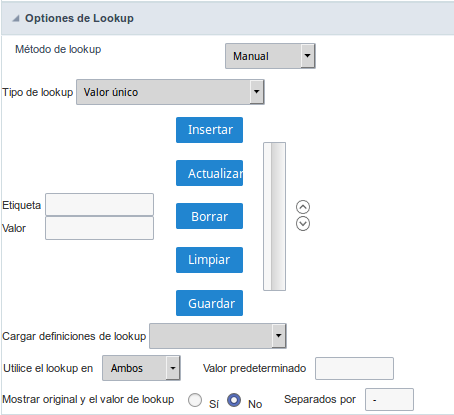
Etiqueta: Texto que se mostrará en la consulta.
Valor: Atributo que corresponde al valor almacenado en la tabla. Por ejemplo, el valor M será sustituido por Masculino
Múltiples Valores (Delimitador):
Se pueden mostrar varios valores para el campo seleccionado. Los valores deben separarse por un delimitador que se va a informar. Se realiza una sustitución de las partes de una cadena almacenada en el campo, separadas por un delimitador, por valores contenidos en una lista.
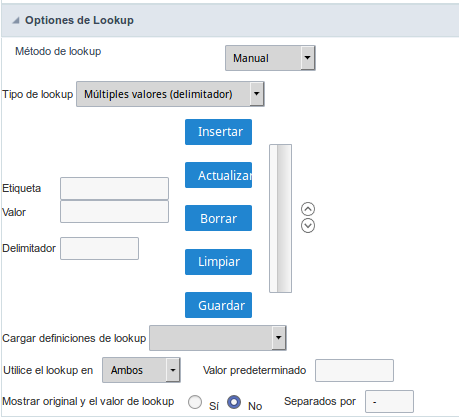
Etiqueta: Texto que se mostrará en la consulta.
Valor: Atributo que corresponde al valor almacenado en la tabla. Por ejemplo, el valor E, C será sustituido por Deportes Cine.
Delimitador: Carácter usado para separar los valores dentro de una misma cadena.
Múltiples Valores (Posición)
Permite recuperar varias informaciones almacenadas en una sola cadena del campo seleccionado. Para que esta información sea recuperada se informa, además de la etiqueta, la posición inicial y la cantidad de bytes que cada información ocupa dentro de la cadena.
Como ejemplo utilizaremos una cadena para almacenar Sexo, Estado civil y Hobby respectivamente. Sexo ocupa un byte, estado civil un byte y hobby dos bytes.
Para ello definimos la lista como:
| Etiqueta | Valor | Inicio | Tamaño |
|---|---|---|---|
| Masculino | M | 1 | 1 |
| Feminino | F | 1 | 1 |
| Casado | C | 2 | 1 |
| Solteiro | S | 2 | 1 |
| Estudar | ED | 3 | 2 |
| Esportes | ES | 3 | 2 |
| Ler | LE | 3 | 2 |
Ejemplo: La cadena MCED se mostrará en la consulta como: MasculinoCasado Estudiar.
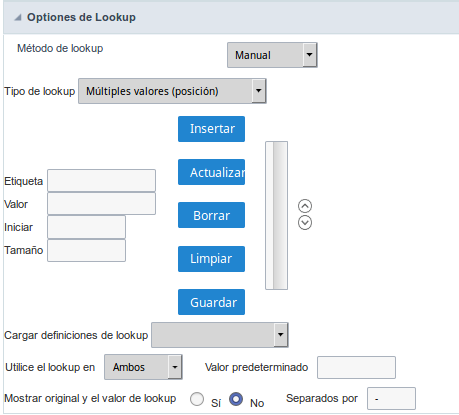
Etiqueta : Texto que se mostrará en la consulta. Valor: Atributo que corresponde al valor almacenado en la tabla. Por ejemplo, el valor M será sustituido por Masculino. Inicio: Posición inicial en la cadena donde la información está grabada. La primera posición es siempre 1. Tamaño: Cantidad de bytes que la información ocupa en la cadena.
Múltiples Valores (Binario):
Permite recuperar varias informaciones almacenadas en forma decimal del campo seleccionado.
Como ejemplos utilizaremos la siguiente lista (aunque no se informa en la interfaz de inclusión de valores en la lista, cada elemento tiene un valor asignado automáticamente según el orden):
| Valor Atribuído | Descrição no Lookup |
|---|---|
| 1 | Esportes |
| 2 | Cultura |
| 4 | Lazer |
| 8 | Leitura |
| 16 | Música |
Para la visualización de los datos se realiza una descomposición del número decimal almacenado en el banco. Por ejemplo: los números 11 y 12 (grabados en la base de datos) se descompondrían de la siguiente manera:
11 = 1 + 2 + 8 = (Esportes - Cultura - Leitura)
| Valor Atribuído | Descrição no Lookup |
|---|---|
| 1 | Esportes |
| 2 | Cultura |
| 4 | Lazer |
| 8 | Leitura |
| 16 | Música |
12 = 4 + 8 = ( Lazer - Leitura)
| Valor Atribuído | Descrição no Lookup |
|---|---|
| 1 | Esportes |
| 2 | Cultura |
| 4 | Lazer |
| 8 | Leitura |
| 16 | Música |
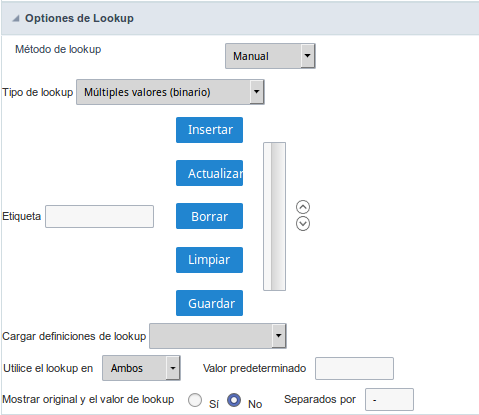
Etiqueta:
Texto que se mostrará en la consulta.
Botón Agregar:
Incluye en la lista los valores rellenados en los campos Etiqueta y valor.
Botón Cambiar:
Cambia los atributos del elemento seleccionado.
Botón Eliminar:
Elimina el elemento seleccionado.
Botón Borrar:
Limpia los campos.
Botón Guardar:
Permite al usuario guardar toda la lista, para su posterior utilización a través de la opción Cargar definición de búsqueda.
Cargar Definición de Lookup:
Permite cargar una lista de valores predefinida para su uso como búsqueda.
Usar el lookup en:
Consulta: Aplica la búsqueda en todas las formas de consulta (HTML, PDF, XML, CSV y RTF).
Resumen: Aplica la búsqueda sólo en el resumen (HTML y PDF).
Ambos Equivale al marcado de las opciones Consulta y Resumen.
Valor predeterminado:
Define un valor predeterminado, utilizado en los casos donde el valor almacenado no coincide con ningún valor de la lista.
Ver el valor original y el lookup:
Cuando se selecciona No, sólo se muestra el valor devuelto por el comando Select. En caso contrario, se mostrará el valor original del campo y el valor devuelto por el comando Select separados por el carácter definido en Separados por.
Separados Por:
Define el (los) carácter (es) que se utilizará (s) para separar el valor orinal del campo y el valor devuelto por el comando Select. Esta opción se debe rellenar cuando se marca Si en el atributo Mostrar valor original y lookup.
Configuración de visualización
Panatalla de Configuración
La configuración de visualización permite definir los valores CSS individualmente para cada campo. Para cada esquema de Pantalla de scriptcase, existen los mismos atributos disponibles en Interface.
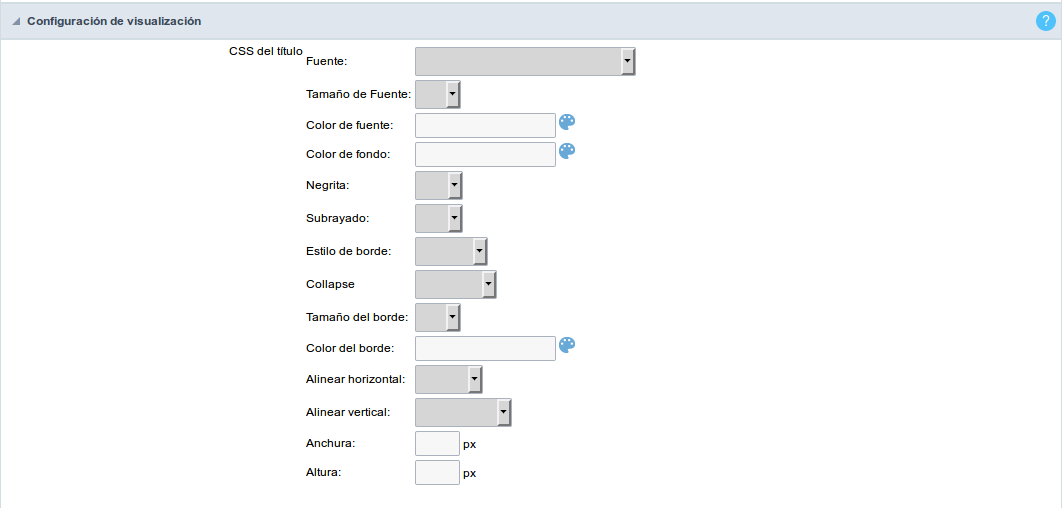 Display Settings configuration Interface.
Display Settings configuration Interface.
- Ajuste de campos
- Estilo de fuente : Permite seleccionar la familia de fuentes, que se aplicará al campo de aplicación.
- Tamaño de fuente : Permite elegir el tamaño de la fuente, que se aplicará al campo de la aplicación.
- Texto cursiva : Formatear el texto para que sea cursiva.
- Texto en negrita : Formatear el texto para ser audaz.
- No truncar : No trunque por la cantidad de bytes o por las columnas de cuadrícula.
- Número de caracteres : Cantidad de caracteres en bytes para mostrar.
- Alineación horizontal : Permite colocar la etiqueta del filtro en la ubicación deseada (izquierda, centro y justificar).
- Alineamiento vertical : Permite colocar la etiqueta del filtro en la ubicación deseada (línea base, sub, super, arriba, texto arriba, medio, abajo, fondo de texto).
- Imagen de fondo : Imagen de fondo del campo.
- Line Break : Permite el salto de línea.
- Color de fuente : Permite aplicar un color a la fuente eligiendo un color de la paleta de colores.
- Color de fondo :Permite aplicar un color al fondo del campo eligiendo un color de la paleta de colores.
- Anchura : Permite definir un ancho para el campo.
- Altura : Permite definir una altura para el campo.
- Título Alineación horizontal : Definir la alineación horizontal del título del campo.
- Título de alineación vertical : Defina la alineación vertical del título del campo.
- Negrita : Aplica la fuente tipo negrita al campo.
Gráfica de línea
Gráfico de linea
Usando esta guía, puede definir un gráfico cada línea.
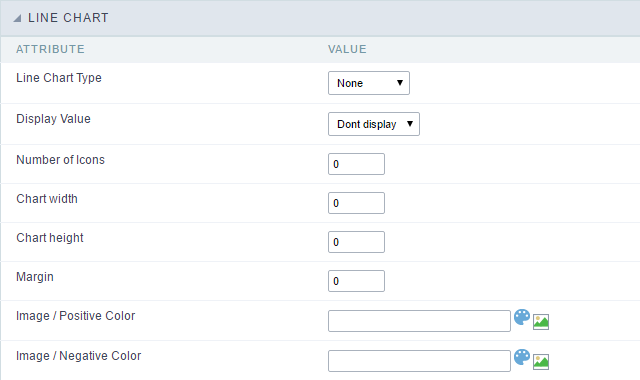 Interfaz Gráfico de linea.
Interfaz Gráfico de linea.
- Tipo de gráfico de línea : Hay dos tipos de gráficos que se pueden usar. A continuación puedes ver su descripción:
-
Gráfico de barras: Esta opción permite mostrar un gráfico de barras relacionado con la columna con la que está trabajando. El tamaño de las barras se realiza mediante matemáticas relacionadas con el Gran total de la columna. El valor informado en el ancho del gráfico define el tamaño de las imágenes que se mostrarán.
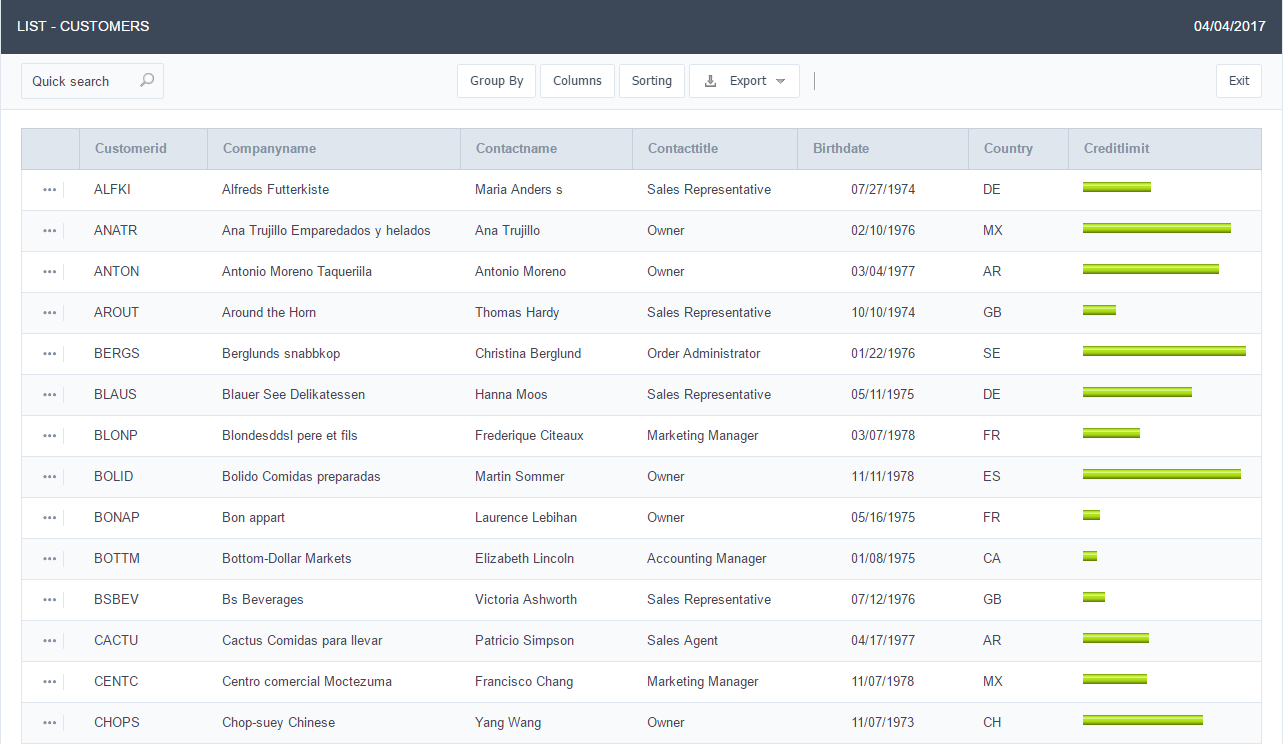
En el ejemplo que se muestra arriba, el ancho del gráfico es 200px.
-
Gráfico de líneas: Esta opción permite visualizar un gráfico de líneas relacionado con la columna con la que está trabajando . La cantidad de líneas se realiza dividiendo el valor de una columna entre el valor informado y la cantidad de iconos.
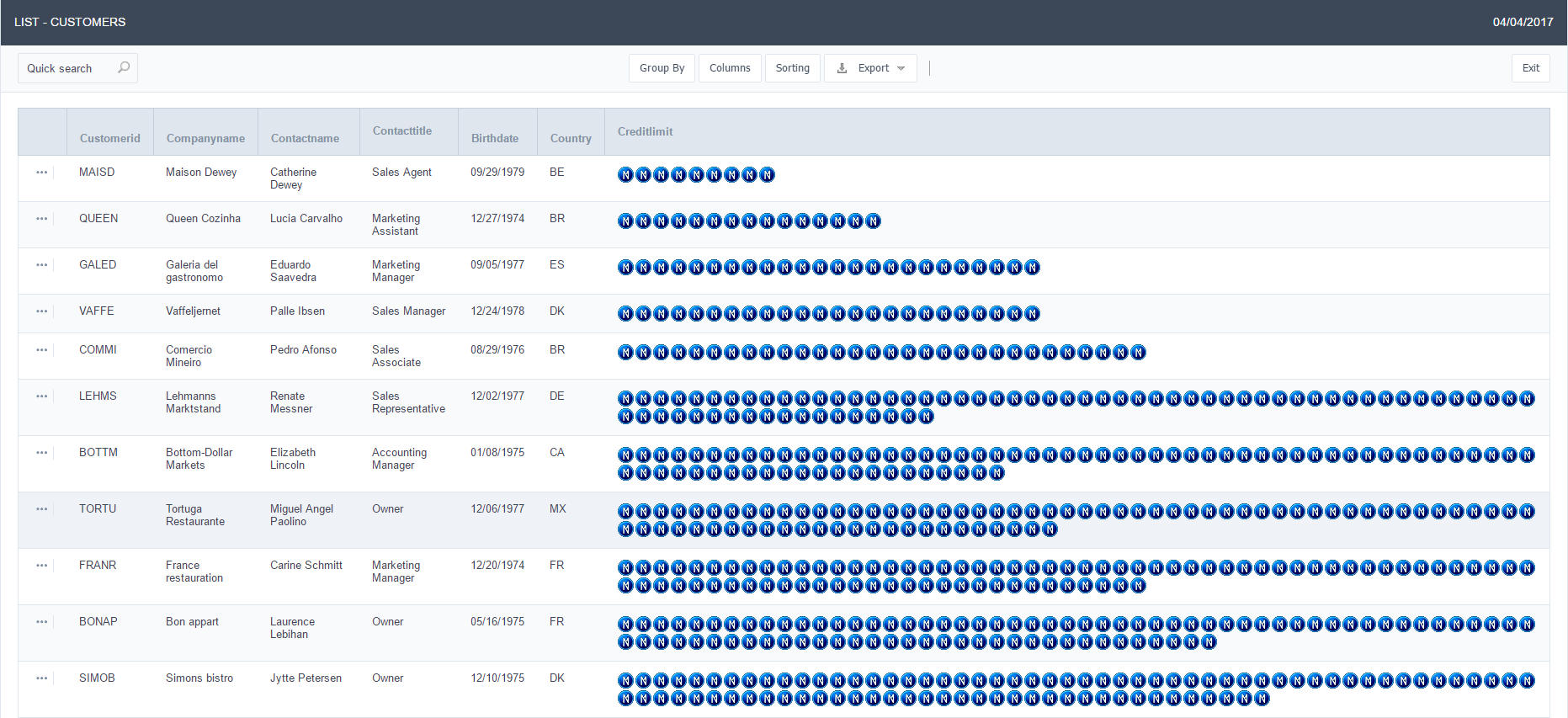
En el ejemplo anterior, el campo Número de iconos, se informó el valor 1000, por lo que el número de estrellas, además, se determinó dividiendo el valor mostrado por 1000.
- Visualización : Mostrará el valor y el gráfico al mismo tiempo, el valor estará en el lado izquierdo o derecho de la barra o líneas.
- Número de iconos : Determina la cantidad de íconos (figuras) que aparecerán para cada valor en este campo. Este valor se presentará dividiendo el valor de la columna entre el Número de íconos.
- Ancho del gráfico : Ancho del gráfico en píxeles. Este campo es utilizado por la opción Bar Chart. En caso de que no esté informado, el valor utilizado es 200px.
- Altura del gráfico: Altura del gráfico en píxeles. Este campo es utilizado por la opción Gráfico de barras.
- Margen : Margen de cartas Esta opción solo la usa el gráfico de barras.
- Imagen / Color positivo : La forma en que se informa variará dependiendo de las opciones a continuación:
- Gráfico de barras : Informe un color para el campo que se usará para formar la imagen del gráfico. Haga clic en el ícono al lado para elegir el color.
- Gráfico de líneas: Informa un nombre de imagen para el campo que se usará como un ícono. Haga clic en el ícono al lado para elegir la imagen “Icono”.
- Imagen /Color negativo : La información que se pasa a este campo sigue los mismos criterios que el campo Imagen / Color positivo. Este parámetro se usará en el caso de que el valor sea negativo.
Configuración del PDF
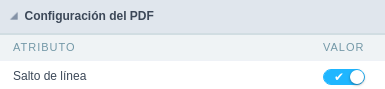
Salto de Línea
Esta opción permite romper la línea en el archivo PDF cuando se exporta.
Configuración de las Gráficas
Configuración de gráficos
Al usar esta opción, verá un ícono en el Título del campo, este icono muestra un gráfico relacionado con el campo.
En esta opción de tipo, debe elegir dos columnas para construir el gráfico. El primero es el campo en sí mismo con el que estás trabajando, y el segundo es el que eliges y se llama “Columna para etiqueta”.
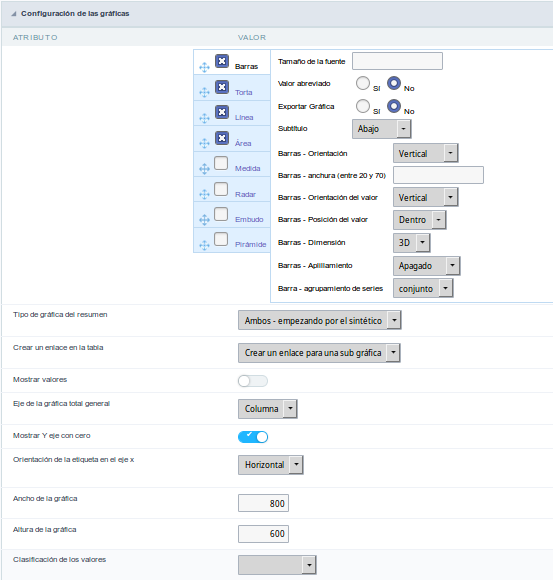 Interfaz de gráfico de barras.
Interfaz de gráfico de barras.
- Agrupar por Etiqueta: Agrupa los valores de la columna por etiqueta.
- Función de resumen: Función que actualiza los datos aplicados a la columna. Las funciones que se pueden usar en el campo son las siguientes: Recuento, Suma, Máx., Mín. Y Prom.
- Gráfico configurable: Permite al usuario configurar los parámetros de creación del gráfico cuando la aplicación se está ejecutando.
- Mostrar Valores: Muestra los valores del gráfico generado.
- Columna para etiqueta: Permite seleccionar la columna que será la etiqueta para el campo.
- Ancho del gráfico: Ancho del gráfico, en píxeles.
- Alto del gráfico: Altura del gráfico, en píxeles.
Diseño de Gráfica
Diseño del Gráfico
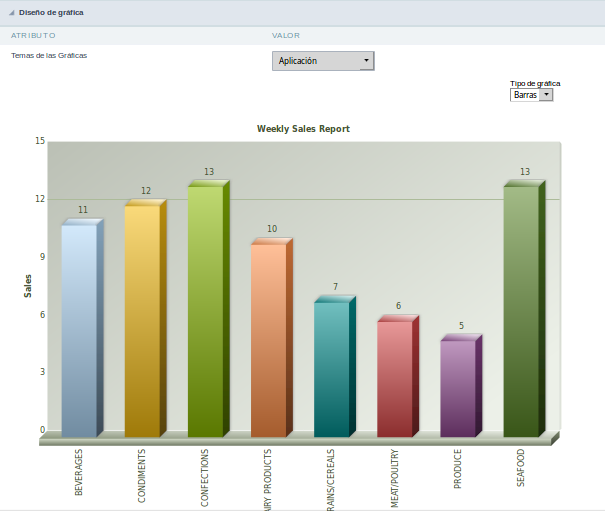 Interfaz de configuración de diseño de gráfico.
Interfaz de configuración de diseño de gráfico.
